Giỏ hàng của bạn
Có 0 sản phẩm
06-07-2023, 4:24 pm 147
Cách kiểm tra pin iPad nhanh chóng để quyết định có nên thay pin hay chưa và sử dụng máy hợp lý hơn
Đối với các thiết bị điện tử thông minh, pin là một bộ phận thật sự quan trọng. Do đó, nếu bạn đang sử dụng các thiết bị điện tử thông minh thì nên thường xuyên kiểm tra và sử dụng pin một cách hợp lý. Tuy nhiên, không giống như iPhone, người sử dụng iPad không biết quá nhiều về thông tin pin của sản phẩm này để sử dụng pin một cách hợp lý hoặc khi nào nên thay pin. Vì vậy, MEGA sẽ hướng dẫn bạn chi tiết cách kiểm tra pin iPad.
Bên cạnh đó, bài viết sẽ cung cấp thêm các thông tin sau:

Hướng dẫn 3 cách kiểm tra pin iPad
Pin là một bộ phận rất quan trọng đối với các thiết bị điện tử. Nhiều người dùng, khi quyết định mua một sản phẩm nào đó cũng rất quan tâm đến thời lượng sử dụng của nó. Khi sử dụng iPad, nếu tình trạng pin kém người dùng phải liên tục cắm sạc. Điều này có thể dẫn đến tình trạng iPad nóng lên chảy keo màn hình, hệ thống quá tải vì nhiệt độ tăng… Ảnh hưởng rất nhiều đến thiết bị iPad của người dùng, thậm chí gây hư hỏng nặng không thể tiếp tục sử dụng máy.
Đối với những thiết bị mới, bạn cũng nên kiểm tra tình trạng pin của máy để có thể xác định được thời gian sử dụng của máy được bao lâu? Có phù hợp với nhu cầu sử dụng của bạn hay chưa? Ngược lại, đối với những thiết bị cũ kiểm tra dung lượng pin iPad để biết được tuổi thọ của pin và xem xét có nên thay pin hay chưa? Bạn có thể kiểm tra số lần sạc iPad để đưa qua quyết định phù hợp nhất trong việc sử dụng pin.

Nên thường xuyên kiểm tra tình trạng pin của iPad
Thực tế, tất cả những linh kiện điện tử đều có thời gian sử dụng hữu hạn và iPad cũng không ngoại lệ. iPad sau một thời gian sử dụng, tuổi thọ của pin cũng sẽ giảm xuống. Và tất nhiên, thời lượng pin giảm cũng sẽ ảnh hưởng ít nhiều đến iPad và hoạt động sử dụng của bạn. Bạn nên kiểm tra tình trang pin iPad để biết khi nào cần thay pin.
Nếu bạn gặp phải những trường hợp sau đây, bạn nên kiểm tra độ chai pin iPad và thay pin:
Trong trường hợp, iPad của bạn đã cũ và bạn muốn thay mới thì có thể tham khảo Review chi tiết Apple iPad Air 2022: liệu có đáng mua không?

Máy sạc pin nhanh đầy nhưng thời lượng sử dụng rất ngắn thì phải thay pin
Nếu bạn muốn xem tình trạng pin trên iPad mà không cần thông qua bất kỳ ứng dụng nào thì bạn có thể tham khảo cách kiểm tra pin iPad trực tiếp trong Setting (Cài đặt) dưới đây:
Bước 1: Mở Cài đặt trên thiết bị iPad của bạn, chọn Pin để kiểm tra.
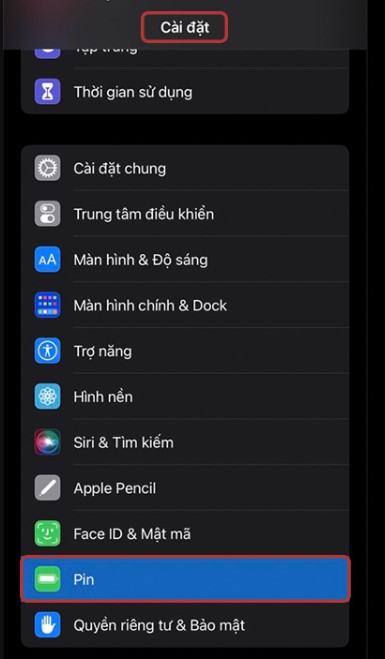
Mở Cài đặt > chọn Pin
Bước 2: Sau khi chọn pin, bạn sẽ nhìn thấy một biểu đồ hiển thị tình trạng sử dụng pin của bạn trong vòng 24h và 10 ngày qua. Bên cạnh đó, bạn cũng có thể biết được tỷ lệ tiêu thụ điện năng cụ thể của từng ứng dụng trên iPad của bạn. Dựa vào đó, bạn có thể biết được những ứng dụng nào không cần thiết đang chạy ngầm và tắt chúng đi để tối ưu hóa thời lượng sử dụng pin trên thiết bị của bạn.
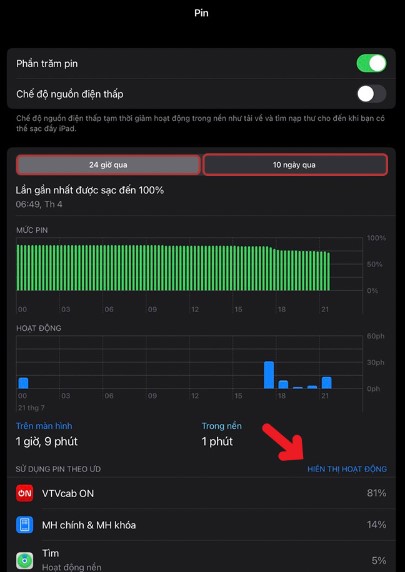
Kiểm tra tình trạng pin của iPad
Bạn có thể kiểm tra độ chai pin iPad iOS 15 bằng ứng dụng CoconutBattery trên MacBook:
Bước 1: Tải app CoconutBattery để kiểm tra pin iPad của bạn, sau đó kết nối iPad với Macbook.
Bước 2: Tại giao diện chính của ứng dụng có phần chính, nháy chọn iOS Device để xem pin trên iPad.
Tại đây ứng dụng sẽ hiển thị một số thông tin cơ bản về thiết bị iPad của bạn cũng như các thông số về Pin. Chẳng hạn, tên thiết bị, phiên bản iOS (iOS version), dung lượng máy (space used), dung lượng pin (Full charge Capacity), tình trạng pin (Cycle Count), nhiệt độ máy (Temperature)…
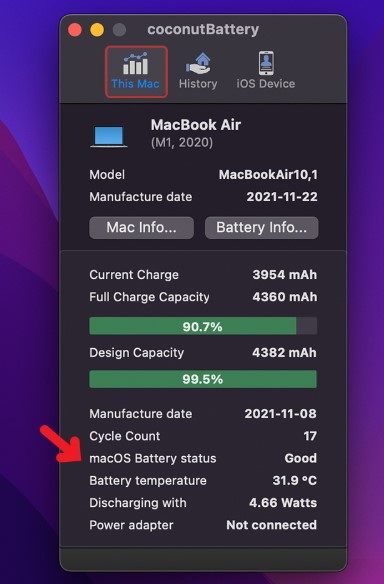
Kiểm tra tình trạng pin của iPad
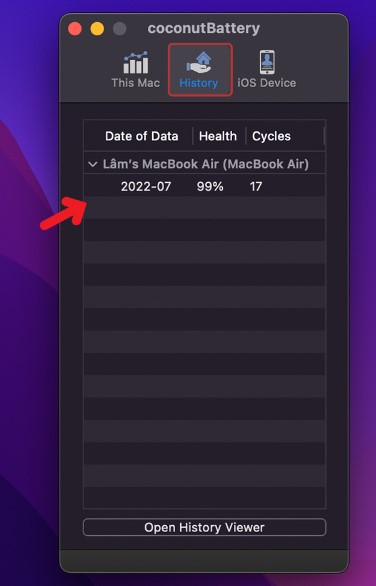
Kiểm tra lịch sử sử dụng pin iPad
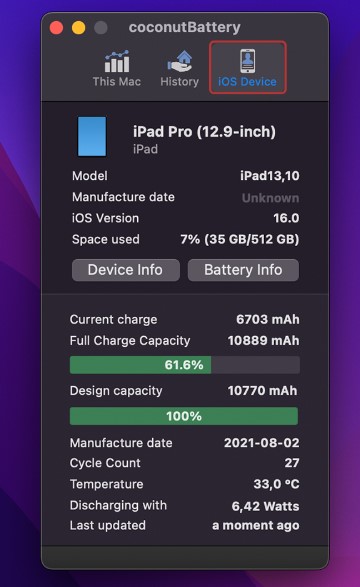
Kiểm tra tình trạng thiết bị iPad
Nếu bạn muốn xem chi tiết hơn về tình trạng pin trên máy của mình. Bạn có thể sử dụng ứng dụng Battery Testing để thực hiện việc kiểm tra pin trên iPad của mình.
Bước 1: Vào App Store, tải ứng dụng Battery Testing về iPad tại đây
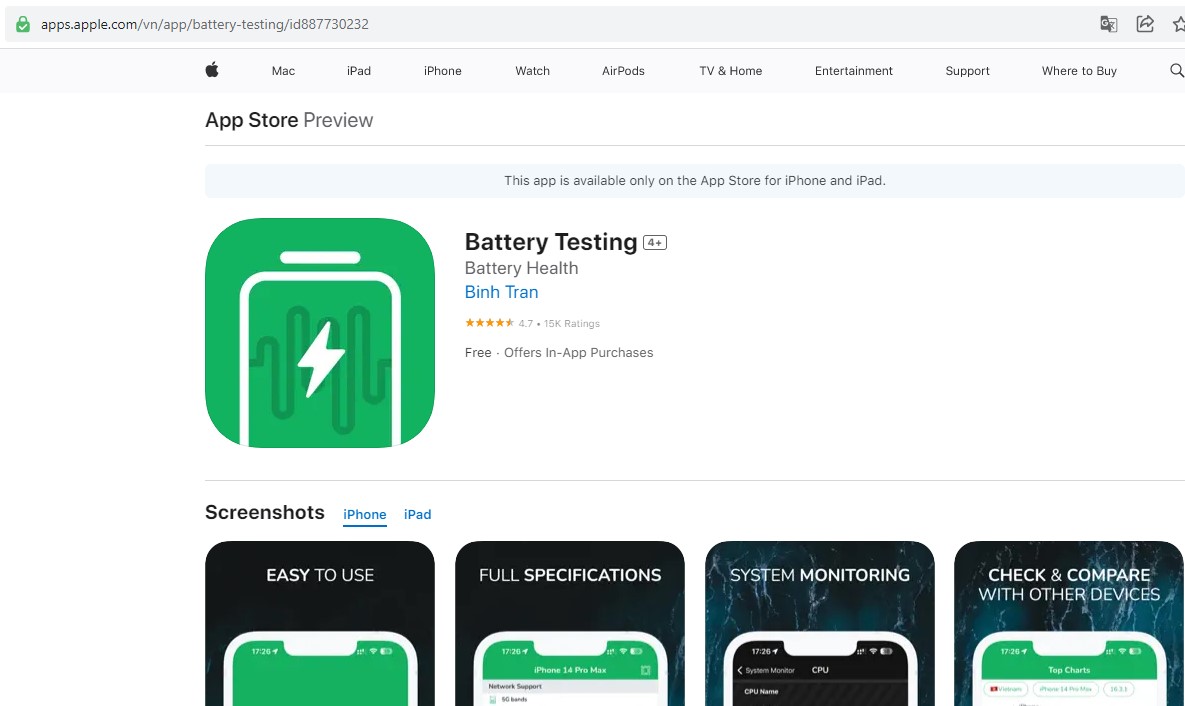
Tải ứng dụng Battery Testing
Bước 2: Mở ứng dụng, tại giao diện chính chọn Bắt đầu kiểm tra.
Bước 3: Chờ đợi cho đến khi tiến trình kiểm tra hoàn tất.
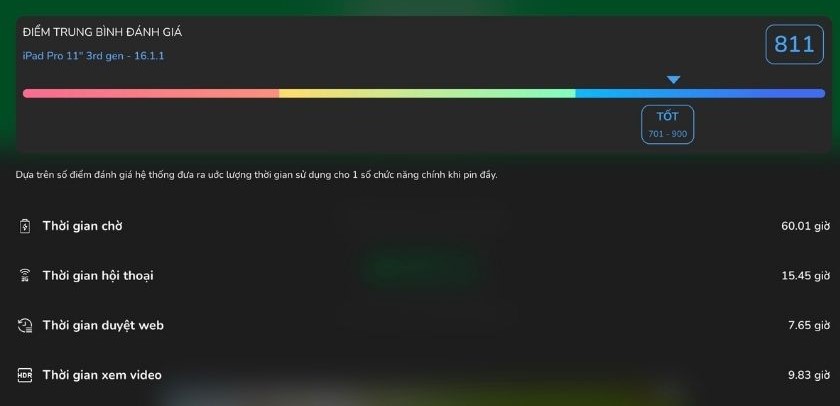
Kiểm tra tình trạng pin iPad
Với những thông số đã được thống kê và đánh giá ngay trên app, bạn có thể biết được tình trạng pin hiện tại của máy như thế nào.
Tất nhiên khi sử dụng một thiết bị điện tử, người dùng luôn muốn máy có thời lượng pin dài để máy hoạt động ổn định và lâu dài. Sau đây là một vài lưu ý để sử dụng pin iPad bền hơn:

Thường xuyên cập nhật phiên bản iOS mới nhất
Tóm lại, bài viết đã hướng dẫn chi tiết cách kiểm tra pin iPad nhanh chóng, chính xác. Với cách làm này bạn sẽ dễ dàng nhận ra được nên sử dụng máy như nào cho hợp lý và có nên thay pin iPad không. Hy vọng bài viết sẽ giúp ích cho bạn, đừng quên thường xuyên truy cập trang web mega.com.vn để cập nhật thêm nhiều thủ thuật hữu ích nhé!
Xem thêm >>>
Hướng dẫn kích hoạt và sử dụng iMessage trên iPhone, iPad đơn giản
Nguyên nhân và cách khắc phục tình trạng bộ nhớ iphone đầy
Lỗi iphone không nhận sim - nguyên nhân và cách khắc phục
copyright © mega.com.vn